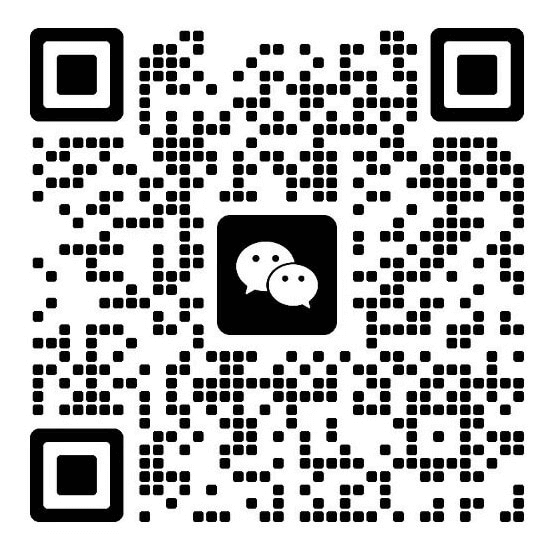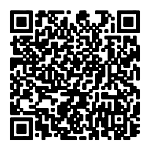UI & UX微提示:第7辑
在为下一个项目创建高效,美观的用户界面时,有时仅需进行最小的调整即可帮助快速改进你要创建的设计。
仅需进行简单的调整即可制作出令客户,用户和你自己真正满意的产品。
在本文中,我总结了一些小的、易于实践的小技巧,这些技巧可以帮助改善你的设计和用户体验。
让我们开始吧…
保持你的信息简短而准确
始终尽量使这些消息简短而切题,并以用户容易理解的声音与用户交谈。
如果不需要任何行话,那就把它删掉。避免绒毛。
向用户呈现清晰简明的信息将有助于他们更好地实现预期目标。
在创建长格式内容时尝试 20pt。
对于长篇内容(即文章、项目描述等),正文 副本使用20pt(甚至更多)。
当然,这取决于所使用的字体,但最流行 的正文字体在 20 pt 时看起来很棒,并且在用户看到文本墙时为他们提供了明显更好的阅读体验。
不要仅仅依靠颜色来传达带有错误消息的信息。
与设计中的颜色一样强大,不要总是仅依靠颜色来向 用户传达重要信息。
例如,对于表单错误状态,选择“无想象力”的 红色边框对于大部分用户来说并没有多大帮助。
将图标和描述性文本之类的内容混合在一起将更详细地传达您的信息,同时有助于可访问性 。
使用 4pt 基线和 8pt 网格创建和谐的垂直节奏。
说到类型,将4pt 基线网格与8pt 网格相结合,可以 在您的设计中产生更加和谐的垂直节奏。
对准型的4PT基线网格,它采用一个行高值是的倍数4(4,8,12,16,20,等等)。
为什么是4?对我来说,过去以 8 的倍数缩放基线网格在使用特定类型大小时将线条推得太远,而使用 4pt 基线网格提供更细粒度的控制和显着更好的结果。
减少这些标题的字母间距和行高。
与长格式正文相反,标题通常要短得多,允许您 稍微减少行高间距。
它们也很可能是更大的字体大小,字母之间的间距在 视觉上显得更大,因此减少字母间距将有助于您的标题在视觉上看起来更平衡。
继续并减少标题上的字母间距和行高以获得最佳可读性。
使用多个阴影或一个微妙的边框来让这些元素流行起来!
在某些元素周围使用多个阴影或非常微妙的 1px 边框(仅比实际阴影暗一两个阴影)可以使它们看起来更清晰、更明确。
遵循这个简单的方法可以使您的元素更加流行,帮助避免那些看起来浑浊的阴影,并 为您的设计带来微妙的润色。
通过这个简短的技巧集,我希望您已经意识到,即使对您的设计进行微小的调整,也可以为您自己和您的用户带来更好的结果。
作者:Marc Andrew
相关传送门